Jak przejść do nowego menedżera haseł
Opublikowany: 2022-01-29Najwcześniejsze menedżery haseł po prostu przechowywały hasła dla Ciebie, być może z usprawnionym procesem kopiowania poświadczeń do schowka. Wkrótce na pierwszy plan wysunęły się narzędzia, które zautomatyzowały proces przechwytywania haseł podczas logowania i odtwarzania ich w razie potrzeby. Najbardziej zaawansowane menedżery haseł zawierają teraz takie funkcje, jak uwierzytelnianie dwuskładnikowe, dziedziczenie haseł i automatyczne aktualizacje haseł. Ale co, jeśli przekazałeś swoje hasła osobie, która ugrzęzła w przeszłości? Przejście do innego menedżera haseł nie jest tak trudne, jak można by się spodziewać. Oto dwie różne ścieżki prowadzące od starego, przestarzałego menedżera haseł do najnowocześniejszego zamiennika.
Metoda 1: Powolna, ale stabilna
Menedżery haseł są bardzo przyjazne, w przeciwieństwie do narzędzi antywirusowych lub pakietów bezpieczeństwa . W większości przypadków dwa menedżery haseł działające w tym samym czasie nie walczą ze sobą, jak to zwykle robi oprogramowanie antywirusowe. Po prostu zainstaluj nowy bez usuwania starego. Za każdym razem, gdy odwiedzasz bezpieczną witrynę, stary menedżer haseł wpisuje twoje dane uwierzytelniające, a nowy pochłania je do własnej kolekcji. Prosty!
Jeśli oba narzędzia wyskoczą z propozycją uzupełnienia zapisanych poświadczeń, prawdopodobnie oznacza to, że dane witryny zostały już przeniesione do nowego menedżera haseł. Ale przyjrzyj się uważnie; może się zdarzyć, że masz więcej niż jeden login do tej witryny, na przykład adresy e-mail domu i pracy. W takim przypadku zalecam logowanie się, aby przenieść każdy login do serwisu, aby nie było zamieszania.
Oczywiście chcesz przenieść wszystkie swoje hasła, a nie tylko te, których ostatnio używałeś. Jednym ze sposobów śledzenia postępu jest usunięcie każdego przesłanego hasła ze starego narzędzia. Innym jest dodanie tagu do przeniesionych (jeśli stary menedżer haseł obsługuje tę funkcję) lub przeniesienie ich do folderu Finished.
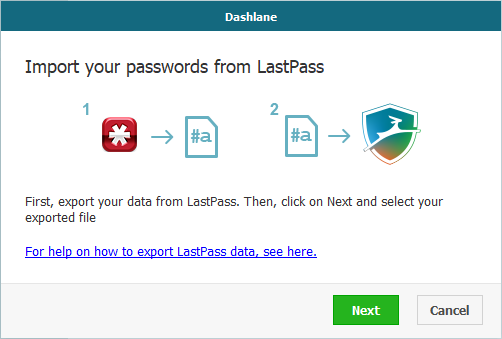
W końcu jednak będziesz musiał przejść przez pozostałe hasła, witryny, których jeszcze nie odwiedziłeś podczas tej migracji. Większość menedżerów haseł ma jakąś główną listę haseł. Przejrzyj listę, uruchom każdy z nich, przechwyć go w nowym menedżerze haseł i oznacz lub usuń stary. Powtarzaj, aż skończysz. Piękno robienia tego w ten sposób polega na tym, że odsiewa witryny, które już nie istnieją, oraz witryny, w których Twoje hasło jest nieważne. Nie dbasz o stronę? Po prostu usuń go bez przenoszenia.
Kilka lat temu użyłem tej techniki do migracji z LastPass Premium (2,00 USD w LastPass) do Dashlane. Zajęło to trochę czasu, ale było warto.
Metoda 2: Może być szybka, może być kłopotliwa
Jeśli twój stary menedżer haseł nie ma funkcji eksportu lub nowy nie może zaimportować, omówiona właśnie technika jest jedyną opcją. Ale jeśli funkcje do siebie pasują, możesz być w stanie przełączyć się w migiem. Tylko nie oczekuj perfekcji.
Inteligentni programiści upewniają się, że ich produkty mogą importować od jak największej liczby konkurentów. Na przykład LogMeOnce Password Management Suite Ultimate może importować od prawie 20 konkurentów. Lista opcji importu dla LastPass zawiera ponad 30 produktów, ale bliższe spojrzenie pokazuje, że tylko jedna trzecia z nich jest naprawdę istotna. Część pozostałych jest martwa, a inne pochodzą od osób fizycznych, a nie od firm. Z produktów, które sprawdziłem, więcej można zaimportować z Dashlane, LastPass i RoboForm Everywhere niż z jakichkolwiek innych.
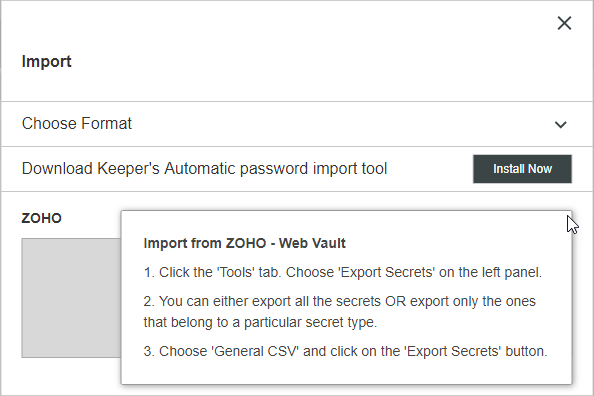
Istnieje duża szansa, że starego menedżera haseł nie będzie na liście importu nowego. Na przykład prawie żadne produkty nie są importowane z Keeper Password Manager i Digital Vault (2,00 USD w LastPass). Ale nie bój się. Prawdopodobnie możesz dokonać transferu za pomocą prostego pliku CSV (wartości oddzielone przecinkami). Jest to prosty plik tekstowy, w którym każdy wiersz reprezentuje element danych, a pola tego elementu danych są oddzielone (zgadłeś!) przecinkami.

Format pliku CSV jest prosty, ale przenoszenie haseł może nie być. Najważniejszym problemem jest kolejność kolumn danych. Załóżmy, że jeden produkt porządkuje kolumny jako URL, Nazwa użytkownika, Hasło, Nazwa, a drugi porządkuje je Nazwa, URL, Nazwa użytkownika, Hasło. Rzeczy się nie ułożą. Proponuję najpierw dokonać importu eksperymentalnego. Wyeksportuj plik CSV, a następnie usuń wszystko oprócz nagłówków kolumn i jednego wiersza danych. Wypróbuj funkcję importu. Jeśli to zadziałało, jesteś złoty. Wyeksportuj stare dane i zaimportuj je wszystkie!
Jeśli import nie zadziałał, sposób , w jaki nie działał, powinien dać ci kilka wskazówek. Będziesz musiał otworzyć plik CSV w programie do obsługi arkuszy kalkulacyjnych i umieścić kolumny w takiej kolejności, w jakiej chce nowy produkt. Kilku inteligentnych menedżerów haseł oferuje opcję utworzenia szablonu, pliku CSV, który pokazuje, czego oczekują.
Polecane przez naszych redaktorów


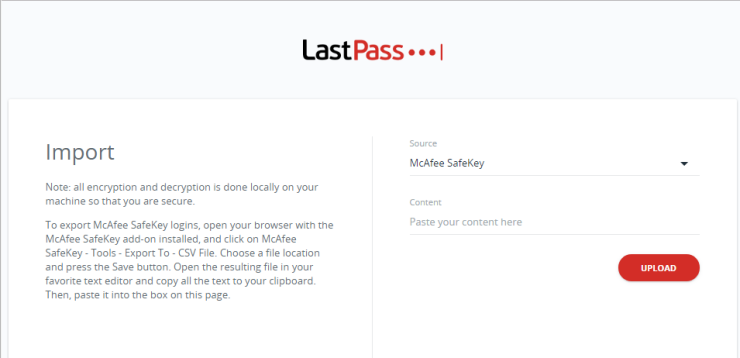
Mimo to proces eksportu/importu może mieć swoje wypukłości. Niedawno ponownie przesiadłem się, tym razem z Dashlane na Keeper. Niestety, odkryłem, że zgubiłem wszystkie kategorie haseł, a niektóre wpisy nie zostały poprawnie zaimportowane. Sprawcą okazał się Dashlane. Po prostu nie eksportuje informacji o kategorii. I zawierał cztery pola oddzielone przecinkami w większości wierszy, ale pięć w niektórych.
Dashlane może również eksportować do zastrzeżonego formatu chronionego hasłem, aby przenosić między instancjami Dashlane. Z Twoją prawdziwą pomocą programiści Keeper opracowali sposób importowania z tego zastrzeżonego pliku. W chwili pisania tego tekstu ta funkcja jest nadal w fazie beta, ale dla mnie zadziałała!
Wykonaj ruch
Wprowadzenie wszystkich haseł do menedżera haseł może zająć trochę czasu. Aktualizacja słabych i zduplikowanych haseł to kolejne długie zadanie. Zanim wykonasz obie te czynności, możesz poczuć, że jesteś zablokowany w wybranym przez siebie menedżerze haseł. Kto chce znowu przez to wszystko przejść?
Ale jak pokazałem, zawsze możesz uciec. W najlepszym przypadku po prostu eksportujesz ze starego produktu i importujesz do nowego. Gotowe! Czasami musisz przemasować dane, aby ten proces działał. Możesz także uruchomić oba produkty równolegle, pozwalając nowemu menedżerowi haseł przechwycić dane wypełnione przez stary (i przy okazji wyczyścić wszelkie niepotrzebne wpisy). Tak czy inaczej, jest nadzieja na zmianę.
Jeśli chodzi o to, który menedżer haseł powinien być Twoim nowym najlepszym przyjacielem, sprawdź nasze zestawienie menedżerów haseł. Skłaniamy się ku produktom, które łączą zaawansowane zabezpieczenia, bogaty zestaw funkcji i płynną obsługę. Keeper Password Manager i Digital Vault mają najnowsze i najlepsze funkcje oraz działają konsekwentnie na wszystkich popularnych platformach i przeglądarkach. Dashlane również pasuje do ustawy. Oba są menedżerami haseł Editors' Choice. LogMeOnce Password Management Suite Ultimate (2,00 USD w LastPass) i Sticky Password Premium to również doskonały wybór.
